Um sicherzustellen, dass FlashGet Kids reibungslos funktioniert, müssen die Eltern Barrierefreiheitsberechtigung auf Ihrem Kindergerät ermöglichen.
Diese Berechtigte gewährt Zugriff auf den Bildschirm des Telefons Ihres Kindes und ermöglicht das Scannen eines Teils des Inhalts oder die Automatisierung eines Teils der Aktionen innerhalb der Grenzen des Android -Systems.
Im Folgenden finden Sie die Funktionen, die Barrierefreiheitsberechtigung erfordern:
- Bildschirmspiegelung
- Schnappschuss
- Fernkamera
- Bildschirmzeit
- Schlüsselworterkennung
- Täglicher Gebrauch
Folgendes müssen Sie tun:
Wenn Sie versteckte FlashGet Kids auf dem Gerät Ihres Kindes öffnen und das graue Symbol auf „Barrierefreiheitsberechtigung” erscheint, bedeutet das, dass Sie es nicht aktiviert haben.Barrierefreiheit” noch auf dem Gerät Ihres Kindes.
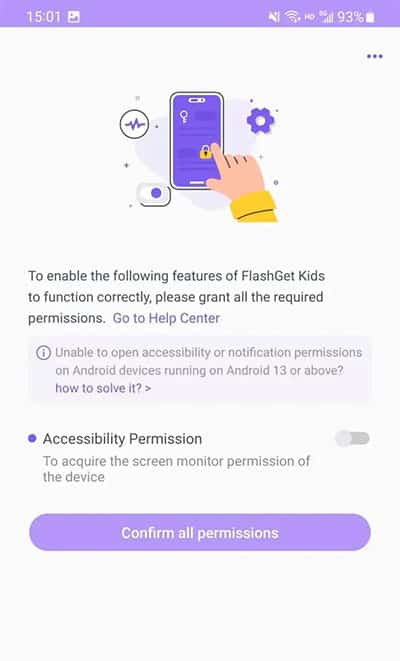
Aktivieren Sie FlashGet Kids Barrierefreiheitsberechtigung auf dem Gerät des Kindes
Sie können auf „Barrierefreiheitsberechtigung," dann kannst du Weiterleitung Einstellungen den Barrierefreiheitsberechtigung. Nach Barrierefreiheitsberechtigung erfolgreich einschaltenvollständig ist, kehrt es automatisch zum zurück FlashGet Kids App für das Kind.
Verschiedene Android-Geräte können in den Barrierefreiheitsberechtigung variieren. Sie können die folgenden Tutorials für verschiedene Android-Geräte lesen.
Notiz: Sollte Barrierefreiheitsberechtigung häufig ausgeschaltet sein oder nicht ordnungsgemäß funktionieren, stellen Sie dies bitte sicher FlashGet Kids App für Kind läuft immer wieder im Hintergrund des Geräts Ihres Kindes. Sie können klicken “Wie lässt sich FlashGet Kids auf Android im Hintergrund laufen lassen?”um Ihnen bei der Einrichtung hilfe .
Einstellungen des Telefons
1. Für Android 13 und höher




Schritt 1: Gehen Sie zu Barrierefreiheit > FlashGet Kids.
Schritt 2. Aktivieren Sie den grauen Schalter.
1.1 Was tun, wenn auf Ihrem Android-Telefon eingeschränkte einstellungen angezeigt werden?
Wenn auf Ihrem Android-Telefon „Eingeschränkte einstellungen“, können Sie die folgenden Schritte ausführen. Wenn nicht, ignorieren Sie bitte die folgenden Schritte.








Schritt 1. Gehen Sie zu Einstellungen des Telefons > „Apps” > “Alle XX-Apps anzeigen” > “FlashGet Kids.”
Schritt 2. Klicken Sie auf die Schaltfläche „⋮“ in der oberen rechten Ecke der einstellungen .
Schritt 3. Tippen Sie auf „Eingeschränkte einstellungen zulassen.”
Nachdem Sie die einstellungen abgeschlossen haben, können Sie Offene FlashGet -Kinder für Kind über https://flashget.kids/openkids zurück zum Einschalten Barrierefreiheitsberechtigung s.
2. Für Android-Version vor Android 13




Schritt 1. Gehen Sie zu Barrierefreiheit > Installierte Apps.
Schritt 2. Und dann Suchen FlashGet Kids. Schalten Sie den grauen Schalter ein.
1. Für Android 13 und höher
Schritt 1: Gehen Sie zu Barrierefreiheit > Heruntergeladene Apps.
Schritt 2. Suchen Sie FlashGet Kids und schalten Sie den Schalter ein.




2. Für Android-Version vor Android 13
Schritt 1: Navigieren Sie zu Barrierefreiheit > DOWNLOAD-DIENSTE.
Schritt 2. Tippen Sie auf FlashGet -Kinder und schalten Sie den grauen Umschalter ein, um FlashGet -Kinder zu ermöglichen.




1. Für Android 13 und höher
Schritt 1. Fahren Sie mit Barrierefreiheit > Heruntergeladene Apps fort.




Schritt 2. Suchen Sie dann nach FlashGet Kids und tippen Sie darauf, um „ FlashGet Kids verwenden“ zu aktivieren.




1.1 Was tun, wenn auf Ihrem Android-Telefon eingeschränkte einstellungen angezeigt werden?
Wenn auf Ihrem Android-Telefon „Eingeschränkte einstellungen“, können Sie die folgenden Schritte ausführen. Wenn nicht, ignorieren Sie bitte die folgenden Schritte.












Schritt 1. Gehen Sie zu „ Einstellungen “ > „Apps“ > „Apps verwalten“.
Schritt 2. Suchen Sie nach FlashGet Kids und tippen Sie darauf.
Nachdem Sie die einstellungen abgeschlossen haben, können Sie Offene FlashGet -Kinder für Kind über https://flashget.kids/openkids zurück zum Einschalten Barrierefreiheitsberechtigung s.
2. Für Android-Version vor Android 13
Schritt 1. Gehen Sie zu Barrierefreiheit > Heruntergeladene Apps.




Schritt 2. Suchen Sie dann nach FlashGet Kids und klicken Sie darauf, um sicherzustellen, dass „“ aktiviert ist.Verwenden Sie FlashGet Kids.“




1. Für Android OS 13 und höher
Schritt 1: Gehen Sie zu Barrierefreiheit > Heruntergeladene Apps > FlashGet Kids.
Schritt 2. Aktivieren Sie dann den Schalter, um FlashGet Kids zu verwenden.








2. Für Android-Version vor Android 13
Schritt 1. Gehen Sie zu Barrierefreiheit > Weitere heruntergeladene Dienste.
Schritt 2. Und dann suchen und tippen FlashGet Kids einschalten Barrierefreiheit.




1. Für Android 13 und höher
Schritt 1: Gehen Sie zu Barrierefreiheit und suchen Sie nach Heruntergeladene Apps > FlashGet Kids.




Schritt 2. Tippen Sie auf FlashGet Kids, um „Verwenden Sie FlashGet Kids.”
Schritt 3. Und tippen Sie auf „Erlauben” unter „Erlauben Sie FlashGet Kids, die volle Kontrolle über Ihr Gerät zu haben.“
1.1 Was tun, wenn auf Ihrem Android-Telefon eingeschränkte einstellungen angezeigt werden?
Wenn auf Ihrem Android-Telefon „Eingeschränkte einstellungen“, können Sie die folgenden Schritte ausführen. Wenn nicht, ignorieren Sie bitte die folgenden Schritte.












Schritt 1. Gehen Sie zu Einstellungen > Apps > Alle Apps anzeigen > FlashGet Kids.
Schritt 2. Tippen Sie auf „⋮“ oben rechts.
Schritt 3. Tippen Sie anschließend auf „Eingeschränkte einstellungen zulassen“.
Nach Abschluss des einstellungen können Sie FlashGet -Kinder für ein Kind über das Kind eröffnen https://flashget.kids/openkids zurück zum Einschalten Barrierefreiheitsberechtigung s.
2. Für Android-Version vor Android 13
Schritt 1. Gehen Sie zu Barrierefreiheit und suchen Sie nach Heruntergeladene Apps > FlashGet Kids.




Schritt 2. Tippen Sie auf FlashGet Kids und aktivieren Sie „ FlashGet Kids verwenden“.
Schritt 3. Tippen Sie unter „ FlashGet Kids die volle Kontrolle über Ihr Gerät erlauben“ auf „Zulassen“.
1. Für Android 13 und höher
Schritt 1: Gehen Sie zu Barrierefreiheit > Installierte Apps > FlashGet Kids.








Schritt 2. Wenn Sie auf FlashGet Kids tippen, werden die eingeschränkten einstellungen angezeigt.
1.1 Was tun, wenn die Einstellung des Telefons eingeschränkt erscheint?
Wenn auf Ihrem Android-Telefon „Eingeschränkte einstellungen“, können Sie die folgenden Schritte ausführen. Wenn nicht, ignorieren Sie bitte die folgenden Schritte.
Schritt 1. Navigieren Sie zu Einstellungen > Apps > FlashGet Kids. Und tippen Sie auf FlashGet Kids.




Schritt 2. Tippen Sie oben rechts auf das Symbol „⋮“. Und dann „Eingeschränkte einstellungen zulassen“.




Nach Abschluss des einstellungen können Sie FlashGet -Kinder für ein Kind über das Kind eröffnen https://flashget.kids/openkids zurück zum Einschalten Barrierefreiheitsberechtigung s.
2. Für Android-Version vor Android 13
Schritt 1: Gehen Sie zu Barrierefreiheit > Installierte Apps > FlashGet Kids.
Schritt 2. Tippen Sie auf FlashGet Kids und aktivieren Sie das graue Symbol.
Schritt 3. Und stellen Sie sicher, dass Sie FlashGet Kids die volle Kontrolle über Ihr Telefon gewähren.




1. Für Android 13 und höher
Schritt 1: Gehen Sie zu Barrierefreiheit > FlashGet Kids.
Schritt 2. Tippen Sie auf FlashGet Kids und schalten Sie dann den grauen Schalter ein.




2. Für Android-Version vor Android 13
Schritt 1: Navigieren Sie zu Barrierefreiheit > Installierte Dienste.
Schritt 2. Suchen Sie nach FlashGet Kids und tippen Sie darauf. Und stellen Sie dann sicher, dass Sie FlashGet Kids aktivieren.




Für Android-Version vor Android 13
Schritt 1. Gehen Sie zu Barrierefreiheit > FlashGet Kids.
Schritt 2. Tippen Sie auf Verwenden Sie FlashGet Kids und tippen Sie dann auf „Erlauben” Unter „Erlauben Sie FlashGet Kids, die volle Kontrolle über Ihr Gerät zu haben“




Wenn Ihr Telefon angezeigt wird eingeschränkte einstellungen Wenn Sie Barrierefreiheit aktivieren, können Sie Folgendes lesen:Pixel”Teil, um eingeschränkte einstellungen einzurichten.
Für Android-Version vor Android 13
Schritt 1. Gehen Sie zu Barrierefreiheit, suchen Sie nach FlashGet Kids und tippen Sie darauf.




Schritt 2: Aktivieren Sie „Dienst verwenden“, damit FlashGet Kids die volle Kontrolle über Ihr Gerät hat.
Wenn Ihr Telefon bei der Aktivierung der einstellungen eingeschränkt erscheint, können Sie den "Pixel" -Teil lesen, um eingeschränkte einstellungen einzurichten.
Für Android-Version vor Android 13
Schritt 1: Gehen Sie zu Barrierefreiheit > FlashGet Kids.




Schritt 2. Turnieren Sie FlashGet Kids, damit FlashGet -Kinder die volle Kontrolle über Ihr Gerät haben können.
Wenn Ihr Telefon angezeigt wird eingeschränkte einstellungen Wenn Sie Barrierefreiheit aktivieren, können Sie Folgendes lesen:Pixel”Teil, um eingeschränkte einstellungen einzurichten.
Eltern können dem Video unten folgen, um FlashGet Kids Barrierefreiheitsberechtigung einzuschalten.


Kommentare (2)